爱奇艺自动续费怎么关掉 怎么在爱奇艺取消自动续费
日期: 来源:贝斯特安卓网
爱奇艺是一个备受用户喜爱的在线视频平台,许多用户在订阅会员后发现自己被默认开启了自动续费功能,导致不知不觉被扣费,针对这一问题,许多用户都在寻找如何关闭爱奇艺的自动续费设置,以免再次被扣费。在本文中我们将为大家详细介绍如何在爱奇艺中取消自动续费,让用户能够更加方便地管理自己的会员服务。
怎么在爱奇艺取消自动续费
操作方法:
1.打开爱奇艺APP并登录,然后直接点击爱奇艺底部的【我的】,如下图所示。
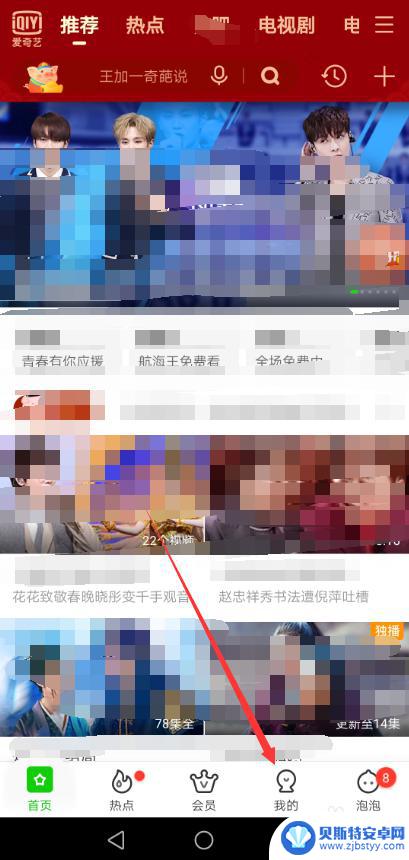
2.进入爱奇艺我的界面后,直接点击下面的【我的VIP会员】,如下图所示。
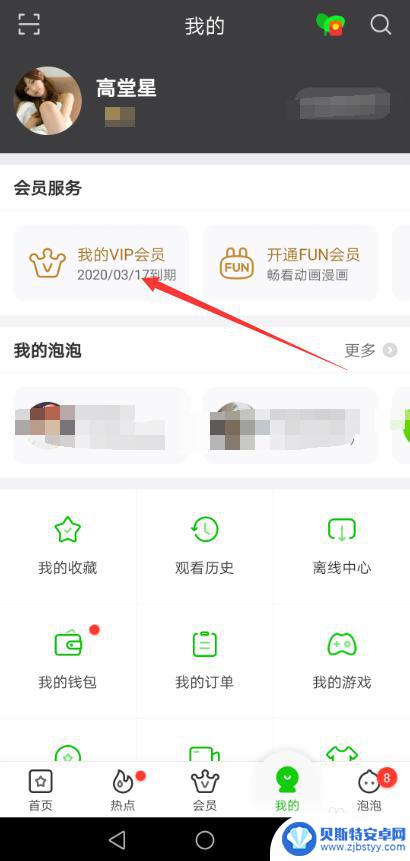
3.进入爱奇艺我的VIP会员界面后,直接点击下面的【管理自动续费】。如下图所示。
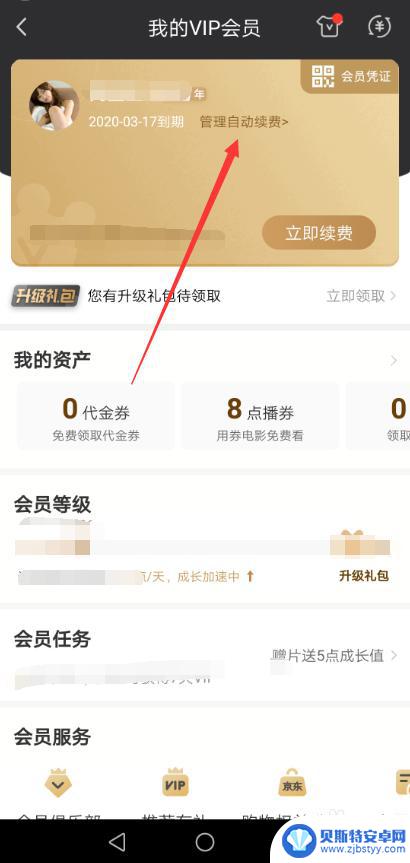
4.在爱奇艺管理自动续费界面里直接点击右侧的【取消自动续费】按钮,如下图所示。
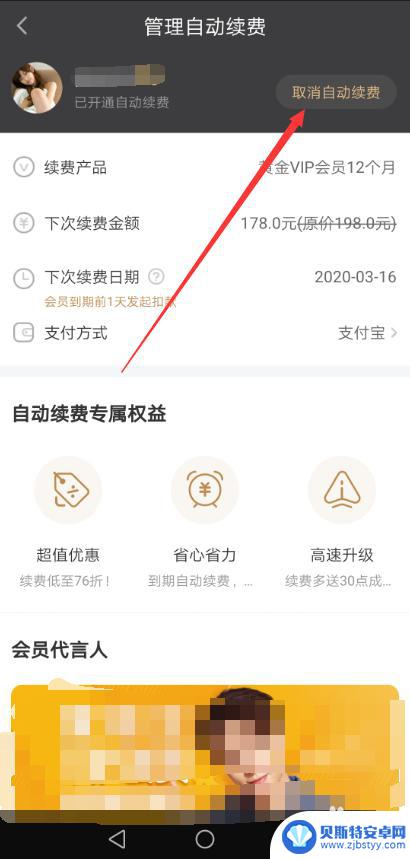
5.点击后弹出取消自动续费提示对话框,直接点击【确定取消】,如下图所示。
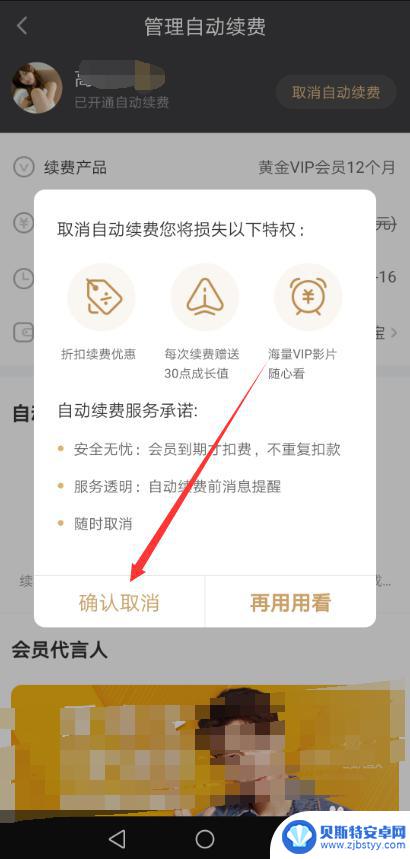
6.然后在直接点击【给VIP也不要,关闭自动续费】,如下图所示。
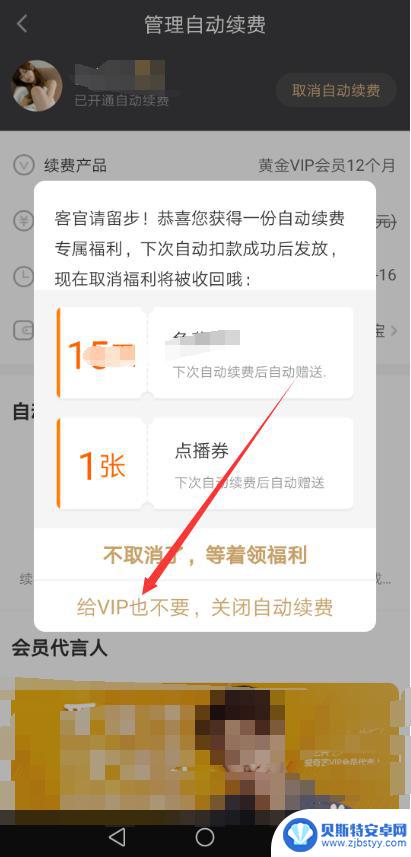
7.点击后爱奇艺弹出您已成功取消自动续费服务,直接点击我知道了。如下图所示。
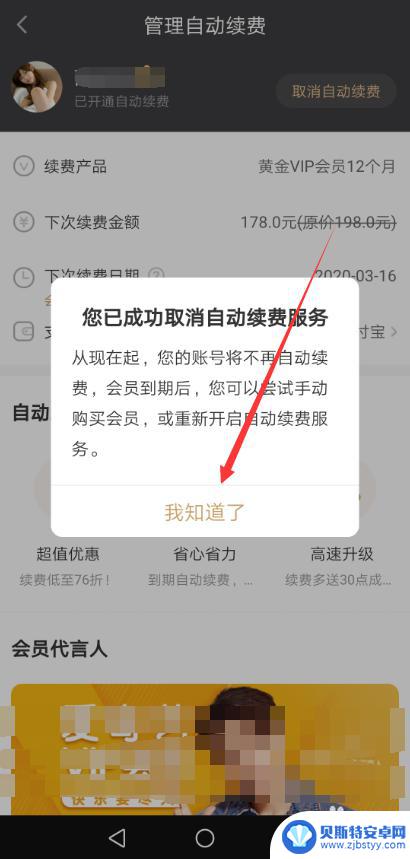
8.点击后直接返回到了爱奇艺的开通自动续费界面了,如下图所示。
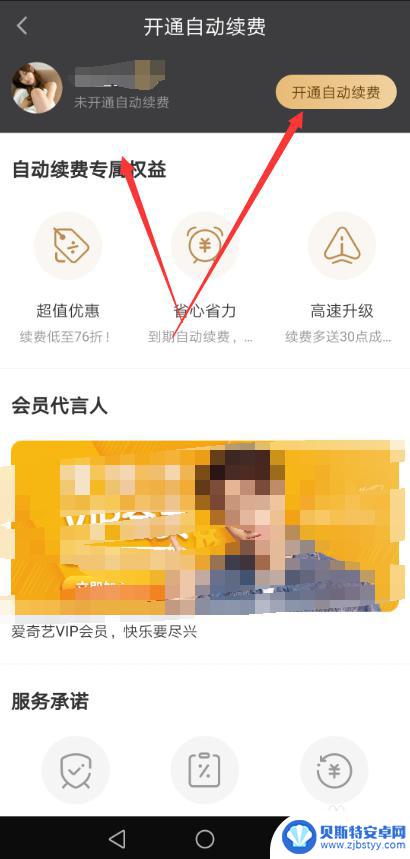
以上就是如何取消爱奇艺的自动续费,如果你也遇到了同样的情况,可以参考我的方法来处理,希望对大家有所帮助。












